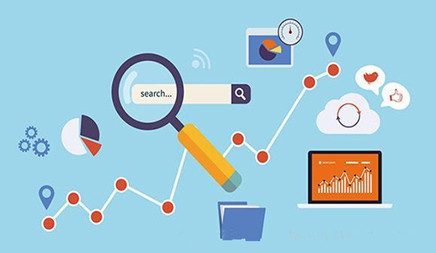无需任何基础使用云开发部署静态WordPress
时间:2021-07-15 | 标签: | 作者:Q8 | 来源:Handsomedoggy网络
小提示:您能找到这篇{无需任何基础使用云开发部署静态WordPress}绝对不是偶然,我们能帮您找到潜在客户,解决您的困扰。如果您对本页介绍的无需任何基础使用云开发部署静态WordPress内容感兴趣,有相关需求意向欢迎拨打我们的服务热线,或留言咨询,我们将第一时间联系您! |
< ">相信很多同学都接触过或者使用过博客系统WordPress,WordPress不得不说是网络营销区别一个非常棒的一个CMS,这点是毋庸置疑的,不管是从它的性能上来说还是从它整个的一个功能上。那么本篇文章,就教你如何把一个静态的WP部署到腾讯云的云开发上。 < ">这里就有同学问了,什么是静态?为什么我们要使用静态? < ">1、什么是静态?-----我们这里所说的静态,是指静态的web网站。 < ">它的每一个页面都是由html文件配合CSS、Javascript或其他媒体元素组成,这类型的网站,每一次修改都是需要重新的部署,名字上我们也了解到,静态嘛,固定不动。不过同学也不要理解成静态网站就是从视觉上的静态了。
< ">2、为什么我们要使用静态WordPess?------关于这个问题,其实静态跟动态可以说是各有所长。 < ">稳定性---因为是静态的,所以它的页面内容是比较稳定的,他不会因为程序上的某些错误就会导致一些显示的不正常。 < ">安全性---静态是特别安全的,因为它们本身就只是html文件,不会涉及到任何的数据库等。 < ">速度---静态文件的加载速度比动态文件快,就好比如,我们使用一个php程序,它需要调用数据库,需要去执行我们给他编写好的指令,静态文件没有这些步骤。再然后就是可以配合CDN(内容分发系统),做到更快的网站访问速度。 < ">费用---静态文件使用的资源较少。 < ">这里有的同学又有问题了,静态那么好,为什么我们还要使用动态的呢? < ">就如我上面所说,静态跟动态各有所长,下面我们来说说WordPress静态化后的缺点: < ">1、评论系统、会员模块、各种各样的插件等一系列需要使用到PHP和数据库的所有模块都会失效,如果你经常需要互动之类的,那么这个静态WP可能不是很适合你,或许你也可以找到其他的解决方案。 < ">2、内容改变需要重新部署,因为是静态的文件,所以你做的每次改动都需要重新部署到我们的云开发上,相对来说比较麻烦,如果你是经常更新甚至是日更,那么这个静态WP可能不是很适合你。 < ">综上所述,此方案比较适合不经常更新且具有展示性需求使用的同学使用。介绍了那么多,我们开始进入正题! < ">首先我们需要安装Node.js和npm,可参考node.js安装指南(https://nodejs.org/zh-cn/download/) < ">再然后我们需要安装云开发的CLI npm install-g cloudbase/cli//此前需要安装 < ">安装完成后,我们需要在我们的本地部署一个PHP环境以及安装好我们的WP。本地环境可以使用PHPSTUDY或者WAMPSERVER < ">我们安装好本地环境后,启动我们的本地web服务 < ">点击网站---管理---根目录就可以进入到我们的本地网站根目录啦 < ">之后我们到WordPress官网(https://wordpress.org/download/)下载Wordpress程序,打开并把wordpress文件夹解压到本地网站的根目录。 < ">紧接着我们到浏览器,访问我们的wordpress < ">点击现在开始我们会看到要求我们填写数据库信息。我们先到我们的本地环境上创建一个数据库 数据库名称和用户密码都有显示啦 < ">紧接着我们输入我们的数据库信息,数据库主机我们使用默认的localhost,表前缀无需改动 < ">点击提交后我们就会到站点信息补充,填写好我们的管理员用户&密码&站点名称等我们点击安装 < ">安装完成后,有的同学点击登录可能会出现该网页无法正常运作localhost目前无法处理此请求。HTTP ERROR 500的错误,这里我们可以在地址栏输入https://本地链接/wordpress/先进入我们的主页面看看,不出意外的话同学们都已经显示出我们的主页了。之后我们再访问https://本地/wordpress/wp-admin/(https://localhost/wordpress/wp-admin/)就可以进入我们的后台管理页面啦,输入我们之前所填写的用户名与密码即可登录到后台管理页面。(本地请替换为localhost) < ">有的同学的WP页面会出现一些PHP相关的错误或者Warnning,我们到本地环境的php.ini更改一下我们的错误显示。使用phpstudy的同学可以到设置--配置文件--php.ini,点击php7.3.4ns可以进入到php.ini。WAMP的同学可以单击任务栏WAMP小图标,找到php.ini。我们进入到php.ini后,搜索error_reporting并把error_reporting=E_ALL改成 < ">error_reporting=E_ALL&~E_DEPRECATED&~E_STRICT < ">继续搜索display_errors并把display_errors=On改成display_errors=Off < ">继续搜索log_errors并把log_errors=On改成log_errors=Off < ">之后我们重启一下web服务,再访问我们的主页就不会出现错误提示啦! < ">紧接着我们安装三个插件 < ">wp2static-7.0-alpha-004(3).zip(https://ask.qcloudimg.com/draft/6685282/nszql0s44g.zip) < ">wp2static-addon-zip-1.0-alpha-2(1).zip(https://ask.qcloudimg.com/draft/6685282/xekdxh169g.zip) < ">wenprise-pinyin-slug.1.4.13.zip(https://ask.qcloudimg.com/draft/6685282/cz3c5266eu.zip) < ">下载上面的附件后,到后台管理的插件--添加插件--上传插件,依次导入安装并启用插件。 < ">第一个插件是WP2Static这个插件可以帮助我们把WP转换为静态文件 < ">第二个插件是Wenprise Pinyin Slug这个插件可以把中文的名称转换为拼音(在路径上的转换会用到) < ">之后我们就可以开始我们的创作啦! 我随便创建了两篇文章用于测试使用,并添加了附件与图片 < ">之后我们到插件wp2static插件进行静态化操作。在使用插件之前,我们到我们腾讯云的控制台找到云开发并创建好云环境,再进入云环境把网站托管打开。如无意外的话我们可以看到我们的云环境ID我的是ykc-151533 < ">然后我们进入到插件页面 < ">紧接着我们点击Option下面的Jobs,把interval选择为every minute(这里的意思是插件开始运作的时间),再点击Manually Enqueue Jobs Now(手动添加进执行队列) < ">紧接着我们等待片刻,时不时点击一下Refresh page,等我们看到所有工作的Status(状态)都显示completed(完成)的时候,我们进入下面的ZIP(在logs下面),选择dow品牌宣传广告视频nload zip。下载完后,这个zip文件就是我们WP的静态文件啦 < ">紧接着我们开始把这个静态文件部署到我们的云开发,我们解压文件到一个目录,我解压到了E: est如果不出意外的话你会看到一个index“确认传播”专注于品牌策划、效果营销和危机管理的数字整合营销传播公司,我们深度诠释客户的品牌理念、文化及背景,多维深度传播客户的文化底蕴和核心价值观,提升客户品牌的知名度、关注度与美誉度。 wordpress wp-content index.php等文件夹 < ">然后我们打开终端进入他的上级目录 cd D: < ">紧接着我们登录我们的Cloudbase CLI我们输入命令 tcb login
< ">会自动跳转到腾讯云页面进行授权,授权结束后,我们输入 tcb hosting:deploy test-e你云环境ID < ">我的是ykc-151533所以我输入 tcb hosting:deploy test-e ykc-151533 < ">之后就会把我们整个test目录上传到云环境啦,然后我们再输入终端命令 tcb hosting:detail-e ykc-151533(替换成自己的ID噢!)//查看静态网站域名 < ">我的是https://ykc-151533.tcloudbaseapp.com 可以看得到不论是英文还是中文都是正常显示的一个状态,附件也是可用的 < ">本次部署就完成啦!因为云开发默认域名仅供测试使用,限制下行速度10KB/S。如您需要对外正式提供网站服务,请绑定您已备案的自定义域名。所以打开速度可能会有一点点慢的,有条件的同学可以绑定自己的域名啦! < ">好了,本次的分享就到这里了。 
|
上一篇:华为云计算就在我们身边?云养殖或成为现实!
下一篇:不上架App Store的ipa文件怎么安装?
版权声明:以上主题为“无需任何基础使用云开发部署静态WordPress"的内容可能是本站网友自行发布,或者来至于网络。如有侵权欢迎联系我们客服QQ处理,谢谢。
-
- 渠道运营:新人如何做好应用商店推
基于对传统行业渠道的理解,对互联网行业的渠道我们可以下这样一个定义:一切...
- 安卓ASO优化基础之小米应用商店
小米应用商店的后台操作和苹果是比较相似的,因为都能填写100字符关键词,允许...
- 小米应用商店,除了做首发,还有低
小米的规则目前是在变更中的,但是根据经验小米的搜索排名评分的高低是个很重...
- Unity 接入Audience-NetWork(激励视频篇)
为了恰饭,有时候是要接入一些广告的,所以FB也专门有一个广告的SDK,这就是A...
- 网易游戏海外AWS实践分享
在 2018 年于旧金山举行的游戏开发者大会上,Amazon Web Services (AWS) 曾宣布,目前世...
- Facebook audience network收款有哪些方法
关于Facebook Audience Network如何收款的问题,其实官方已经给了详细的步骤。本文主要...
- Audience Network对广告载体的质量检查,
本文介绍了Audience Network对广告载体的质量检查,以及它重点广告形式需要注意的问...
- AppStore统计工具 - - App Annie
随着iOS开发,作为开发者或公司需要针对iOS App开发涉及的方方面面作出对应的信息...
- 怎么抓住Snapchat这一块被外贸企业忽视
Facebook和谷歌对出海企业广告渠道都很熟悉,但事实上,在国外还有一些渠道也很...
- 将流量转化为销量 TikTok怎么玩?
卖家从做号的第1分钟开始,就一定要想好变现路径是什么?一定要以变现为目的去...
- 渠道运营:新人如何做好应用商店推

打开微信扫码或长按识别二维码
小提示:您应该对本页介绍的“无需任何基础使用云开发部署静态WordPress”相关内容感兴趣,若您有相关需求欢迎拨打我们的服务热线或留言咨询,我们尽快与您联系沟通无需任何基础使用云开发部署静态WordPress的相关事宜。
关键词:无需任何基础使用云开发